Задание в форме кроссворда может быть использовано на разных этапах урока: как на этапе закрепления пройденного материала, так и при объяснении нового материала. Кроссворд может стать системообразующим элементом урока, если учащимся предлагается его заполнение на протяжении всего урока. Простота создания кроссвордов в программе JCross Hotpotatoes, несомненно, привлечет учителя к разработке дидактических материалов к урокам и одновременно, при наличии в классе компьютера с установленной программой, позволит использовать составление кроссворда как задание для учащихся.
Для создания кроссворда запускаем программу Пуск→Все программы→HotPotatoes 6→JCross. Наиболее простым способом кроссворд может быть создан в автоматическом режиме (Управление сеткой→Автоматическая сетка). В открывшемся окне вводим слова или фразы каждое(-ую) отдельной строкой после чего необходимо нажать кнопку «Создать сетку». Результат создания автоматической сетки кроссворда представлен на рис. …. Следующим шагом вводим определение для каждого слова, включенного в кроссворд (кнопка «Определения»). Выделив слово, в соответствующей графе (для слов по горизонтали и вертикали) вводим его определение, которое необходимо завершить нажатием кнопки «ОК», расположенной рядом. После ввода определений всех слов, необходимо подтвердить окончание данного этапа, нажав кнопку «ОК», расположенную в нижней части окна.
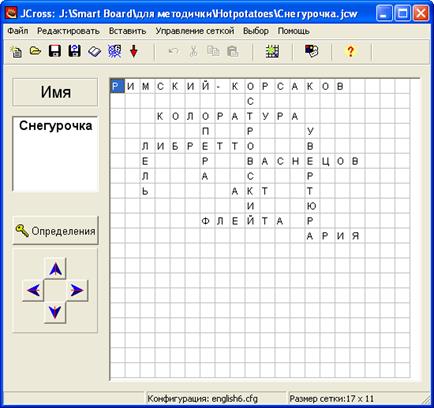

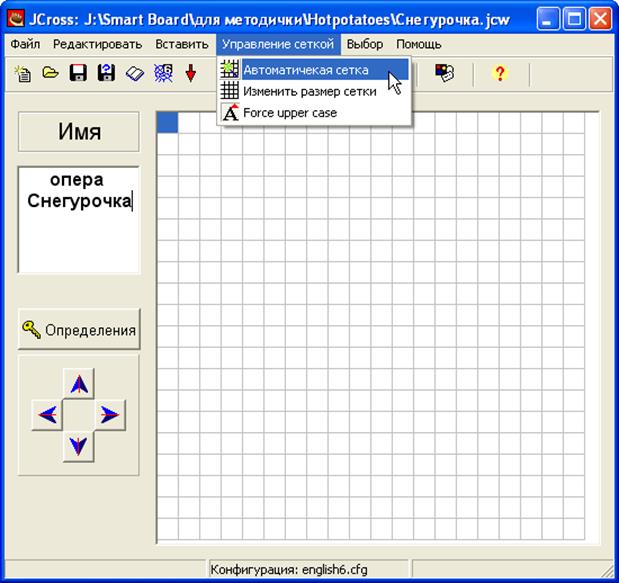
 |
По умолчанию определения к кроссворду будут выводиться поочередно, для того, чтобы все определения сразу выводились на экран, необходимо активировать опцию «Показывать все определения внизу кроссворда» вкладки «Другое» в подпункте «Вид веб-страницы» меню «Выбор».
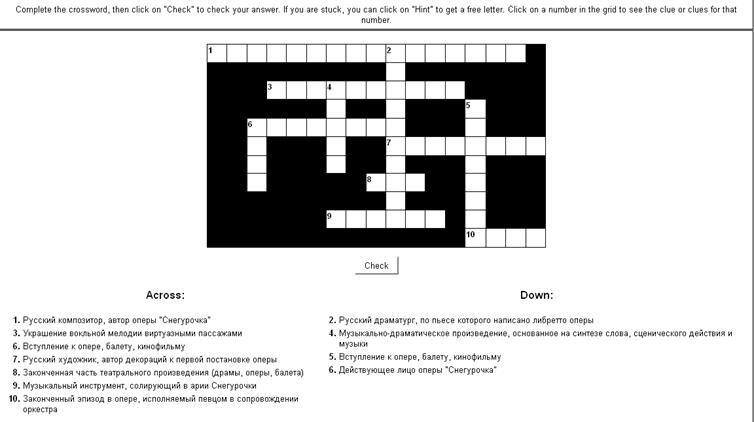
Рис. 73. Просмотр кроссворда в веб-браузере
Так же как и в предыдущем модуле, необходимо перевести интерфейс программы на русский язык (кстати, это выполняется только при создании первого кроссворда, далее все настройки в программе будут сохранены).
Таблица 3. Перевод интерфейса html-файла модуля JCross на русский язык
|
Вкладка |
Раздел |
Текст на английском языке |
Перевод |
|
Название / Инструкции |
Название задания |
Crossword |
Кроссворд |
|
Инструкции |
Complete the crossword, then click on "Check" to check your answer. If you are stuck, you can click on "Hint" to get a free letter. Click on a number in the grid to see the clue or clues for that number. |
Решите кроссворд, затем нажмите «Проверить», для контроля правильности ответов. Для того чтобы получить подсказку (одну букву слова) нажмите кнопку «Посдказка». Нажмите на цифру в сетке кроссворда, чтобы прочитать определение |
|
|
Подсказки / Комментарии |
Определения по горизонтали |
Across: |
По горизонтали: |
|
Определения по вертикали |
Down: |
По вертикали: |
|
|
Правильные |
Correct! Well done. |
Правильно |
|
|
Некоторые ответы не верны |
Some of your answers are incorrect. Incorrect answers have been left in place for you to change. |
Не все ответы правильные |
|
|
Добавить верное слово |
The next correct letter has been added to the answer. |
Следующая правильная буква добавлена в ответ |
|
|
Набранные баллы |
Your score is |
Ваш результат (составляет) |
|
|
Кнопки |
Надпись для кнопки «Проверить» |
Chek |
Проверить |
|
Надпись для кнопки «ОК» |
ОК |
ОК |
|
|
Надпись для кнопки «Подсказка» |
Hint |
Подсказка |
|
|
Надпись для кнопки [?] |
[?] |
[?] |
Для решения кроссворда необходимо щелкнуть на любой цифре, и в появившемся наверху пустом поле с формулировкой задания ввести с клавиатуры компьютера верный ответ, который сразу появиться в поле кроссворда.
Алгоритм работа с остальными модулями программы можно найти в электронном приложении.
Уважаемый посетитель!
Чтобы распечатать файл, скачайте его (в формате Word).
Ссылка на скачивание - внизу страницы.